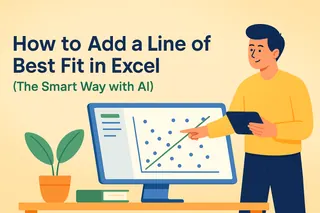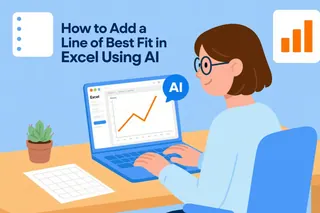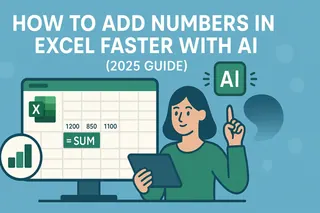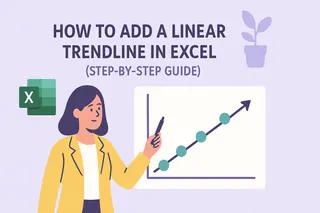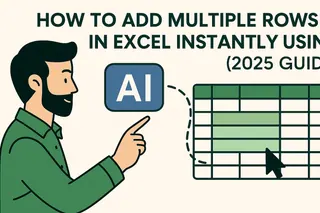Seien wir ehrlich – manuell Trendlinien in Excel hinzuzufügen fühlt sich an, als würde man ein Puzzle blind lösen. Man ist sich nie sicher, ob man den richtigen Trendlinientyp gewählt hat, und das Anpassen der Einstellungen frisst wertvolle Zeit. Was wäre, wenn Ihre Tabellenkalkulation selbst denken könnte? Hier kommt KI ins Spiel.
Warum Trendlinien wichtig sind (und warum KI sie besser macht)
Trendlinien sind wie GPS für Ihre Daten – sie zeigen, wohin Ihre Zahlen sich entwickeln. Vertriebsteams nutzen sie, um Wachstumsmuster zu erkennen, Finanzteams prognostizieren Budgets, und Marketingleute verfolgen die Leistung von Kampagnen. Aber traditionelle Excel-Trendlinien haben drei große Probleme:
- Sie gehen von linearen Beziehungen aus (reale Daten sind selten so einfach)
- Die Wahl zwischen exponentiell, polynomisch oder gleitendem Durchschnitt ist reine Glückssache
- Große Datensätze machen die Anpassung von Trendlinien zu einem Zeitfresser
Excelmatic – unsere KI-gestützte Lösung analysiert Ihre Daten und schlägt automatisch die perfekte Trendlinie vor. Kein Statistikstudium erforderlich.
Die altmodische Methode (und warum sie alle frustriert)
Hier ist der manuelle Prozess, den wir alle kennen:
- Wählen Sie Ihre Daten aus (monatliche Verkäufe, Website-Traffic usw.)
- Fügen Sie ein einfaches Diagramm ein (meist Linien- oder Punktdiagramm)
- Klicken Sie auf "Trendlinie hinzufügen" und hoffen, dass Sie den richtigen Typ gewählt haben
- Manuell anpassen, bis es richtig aussieht
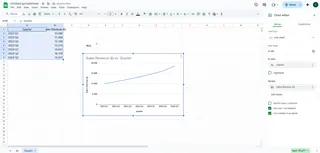
Das funktioniert bei einfachen Datensätzen, aber wenn Ihre Zahlen saisonale Spitzen, unregelmäßige Muster oder komplexe Beziehungen haben? Viel Glück.
Wie KI das Spiel verändert
Die KI-Engine von Excelmatic übernimmt die schwere Arbeit, indem sie:
✅ Ihre Daten auf versteckte Muster scannt
✅ Mehrere Trendlinienmodelle in Sekunden testet
✅ Die beste Anpassung mit Genauigkeitswerten empfiehlt
✅ Sogar erklärt, warum sie diese Trendlinie gewählt hat

Beispiel: Excelmatic analysiert 18 Monate Verkaufsdaten und empfiehlt eine polynomische Trendlinie mit 94% Genauigkeit
Schritt für Schritt: KI-Trendlinien mit Excelmatic hinzufügen
Daten hochladen
Ziehen Sie Ihre Excel-Datei in Excelmatic oder verbinden Sie sich direkt mit Ihrer TabelleDie KI fragen
Geben Sie ein "Zeig mir die beste Trendlinie für diese Verkaufsdaten" oder lassen Sie die KI automatisch Ihre Bedürfnisse erkennenIntelligente Vorschläge prüfen
Excelmatic zeigt rangierte Optionen mit Konfidenzwerten und visuellen Vorschauen anMit einem Klick anwenden
Wählen Sie Ihre bevorzugte Trendlinie und sie wird sofort in Ihr Diagramm eingefügtBonus-Insights erhalten (Unser Lieblingsteil)
Die KI erklärt wichtige Erkenntnisse wie:- "Dieser 3-monatige Einbruch ist normale saisonale Variation"
- "Erwarten Sie 12% Wachstum im nächsten Quartal basierend auf diesem Muster"
Praxisbeispiel: E-Commerce-Traffic-Analyse
Stellen Sie sich vor, Sie analysieren Website-Besuche. Die manuelle Methode zeigt vielleicht eine einfache Aufwärtslinie und übersieht wichtige Details. Mit Excelmatic:
- Die KI erkennt wöchentliche Spitzen (mehr Traffic an Wochenenden)
- Empfiehlt eine gleitende Durchschnitts-Trendlinie, um Rauschen zu glätten
- Markiert einen ungewöhnlichen Mitte-des-Monats-Einbruch (stellte sich als Serverausfall heraus)
- Prognostiziert den Traffic des nächsten Monats mit 89% Konfidenz
Das dauerte 37 Sekunden. Manuell? Sie würden noch Achsenskalen anpassen.
Profi-Tipps für KI-gestützte Trendlinien
Saubere Daten = bessere Insights
Entfernen Sie offensichtliche Ausreißer vor der Analyse (Excelmatic kann auch dabei helfen, diese zu identifizieren)Fragen Sie "warum"
Klicken Sie auf eine Trendlinie, um die Begründung der KI zu sehen: "Diese exponentielle Anpassung funktioniert am besten, weil das Wachstum sich beschleunigt, nachdem die Marketingausgaben $20k überschreiten"Vergleichen Sie Szenarien
Testen Sie, wie verschiedene Trendlinien Prognosen beeinflussen – ideal für BudgetplanungAlarme einrichten
Konfigurieren Sie Excelmatic, um Sie zu benachrichtigen, wenn reale Daten signifikant von Prognosen abweichen
Über einfache Trendlinien hinaus: Was KI noch kann
Excelmatic hört nicht bei Trendlinien auf. Unsere KI kann:
🔮 Zukünftige Werte mit Konfidenzintervallen prognostizieren
📊 Ergänzende Diagramme vorschlagen (wie eine Saisonanalyse)
⚠️ Datenanomalien hervorheben, die Sie übersehen haben könnten
🔄 Analysen automatisch aktualisieren, wenn neue Daten eintreffen
Das Fazit
Trendlinien hinzuzufügen sollte sich nicht wie eine Statistikprüfung anfühlen. Mit KI-Tools wie Excelmatic erhalten Sie:
- Genauigkeit: Kein Rätselraten mehr zwischen linear und logarithmisch
- Geschwindigkeit: Analysen, die früher Stunden dauerten, passieren in Ihrer Kaffeepause
- Klarheit: Verständliche Erklärungen statt verwirrender R-Quadrat-Werte
Bereit, schlauer zu arbeiten? Testen Sie Excelmatic 14 Tage kostenlos – Ihre Tabellen werden es Ihnen danken.
Über den Autor: Als Growth Lead bei Excelmatic habe ich tausende Nutzer erlebt, die sich von frustrierten Trendlinien-Anpassern zu Datenanalyse-Profis entwickelt haben. Mein Ziel? Fortgeschrittene Analysen für alle zugänglich machen – ohne Doktortitel.